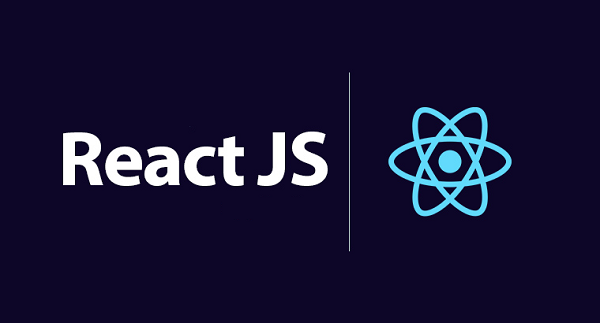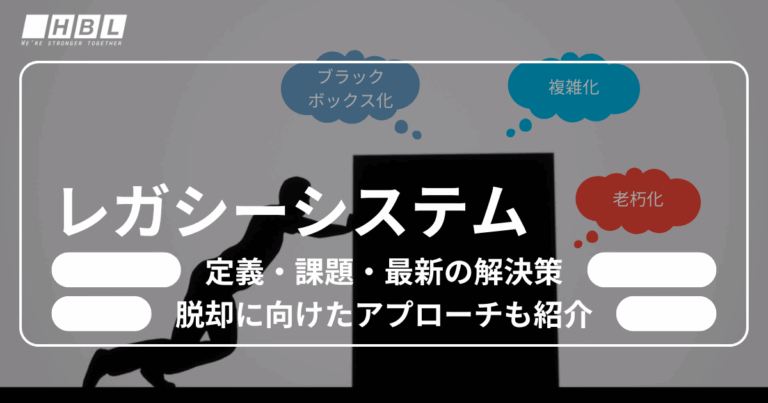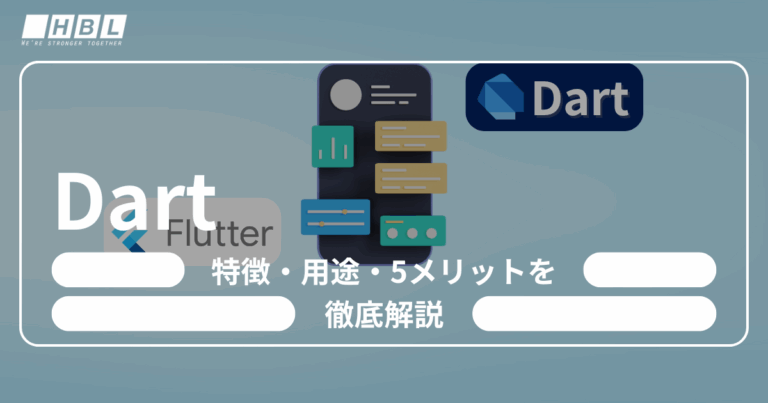初めに
業務の効率化や自動化に頭を悩ませている方は多いのではないでしょうか。
Microsoft Power Automateは、そのような課題を解決するための強力なツールです。
このプラットフォームは、繰り返しの作業を自動化し、業務プロセスを効率化することで、生産性を大幅に向上させます。
この記事では、Power Automateの基本的な使い方から料金体系、さらには実際の活用事例までを詳しく紹介します。
これを読むことで、Power Automateの導入を検討している方や、既に使用しているがもっと効果的に活用したいと考えている方にとって、具体的なメリットと活用方法が理解できるようになるでしょう。
業務の自動化による時間とコストの削減を目指し、Microsoft Power Automateの全貌を一緒に探ってみましょう。
Microsoft Power Automateは?
Microsoft Power Automateは、業務プロセスを自動化するためのクラウドベースのツールです。
以前はMicrosoft Flowとして知られており、繰り返し作業を自動化し、時間と労力を節約することを目的としています。
Power Automateは、様々なアプリケーションやサービスとの連携が可能で、例えばメールの整理、データの転送、通知の管理など、多岐にわたるタスクを自動化が可能です。
ユーザーは、テンプレートを利用するか、自分でフローを作成して、業務効率を大幅に向上させることができます。
プログラミングの知識がなくても直感的な操作で利用できるため、幅広い業種や職種で活用されています。
Power AutomateとPower Automate Desktopの違い
| Power Automate | Power Automate Desktop | |
| プラットフォーム | クラウドベース | デスクトップベース |
| 対応環境 | ウェブブラウザ | Windows PC |
| 自動化の範囲 | クラウドサービス間の連携 | デスクトップアプリケーションの操作 |
| 設定方法 | テンプレート使用、コード不要 | フロー作成、RPAスクリプト |
| 主要機能 | クラウドアプリ連携、API統合 | デスクトップ操作の自動化、UIフロー |
| 使用例 | メール通知、データ転送 | ファイル操作、デスクトップアプリの操作 |
| 初心者向け | 非常に直感的 | 直感的だがスクリプト知識が有利 |
Microsoft Power AutomateとPower Automate Desktopは、共に業務の自動化を目指すツールですが、その使用環境と目的が異なります。
Power Automateはクラウドベースのプラットフォームで、ウェブブラウザ上で動作し、クラウドサービス間の連携を強化します。
例えば、メール通知やデータ転送など、オンラインの業務プロセスを自動化するのに適しているのです。
テンプレートを使用することで、プログラミングの知識がなくても簡単にフローを作成できます。
一方、Power Automate DesktopはWindows PC上で動作するデスクトップベースのツールです。
デスクトップアプリケーションの操作を自動化するために特化しており、例えばファイル操作やソフトウェアの操作を自動化するのに役立ちます。
UIフローを使用して、ユーザーインターフェースの操作を自動化し、RPA(ロボティック・プロセス・オートメーション)機能を提供します。
Microsoft Power Automateの使い方
Microsoft Power Automateは、業務の自動化を簡単に実現できる強力なツールです。
以下の手順に従って、基本的なフローの作成から設定、動作確認までの流れを理解し、業務効率を向上させましょう。
STEP1:フローの新規作成
まず、Power Automateにアクセスし、ダッシュボードから「新しいフロー」を選択します。
次に、使用したいテンプレートを選ぶか、空のフローを作成して自分で一から設定します。
テンプレートを利用する場合、よく使用されるシナリオがあらかじめ用意されているので、初めての方でも簡単に始められるのです。
STEP2:トリガーの設定
トリガーはフローを開始する条件であり、「新しいメールが届いたとき」や「ファイルが追加されたとき」など様々なイベントを指定できるのが特徴です。
適切なトリガーを選ぶことで、自動化したいプロセスのスタート地点を明確にできます。
STEP3:アクションの追加
トリガーを設定したら、次にアクションを追加します。
例えば、「メールを送信する」や「データベースに記録する」など、多種多様なアクションが用意されています。
複数のアクションを組み合わせることで、より複雑な業務プロセスを自動化できます。
STEP4:条件分岐やループの設定
フローに条件分岐やループを追加することで、より柔軟な自動化が可能になります。
条件分岐を設定することで、特定の条件に応じた処理を実行でき、ループを使用することで繰り返しの処理を自動化できます。
これにより、業務プロセスの複雑な分岐や繰り返し作業も効率化できます。
STEP5:フローの動作確認
最後に、作成したフローが正しく動作するか確認します。
フローを保存し、実際にトリガーが発生する状況をシミュレーションしてテストします。
動作に問題がないことを確認したら、フローを本番環境で運用開始です。
問題があれば、設定を見直し修正することで、より精度の高い自動化が実現します。
Microsoft Power Automateの料金プラン
| プラン | 料金(税込) |
| 無料試用版 | 無料 |
| Power Automate Premium | 2,248/月 |
| Power Automate Process | 22,488/月 |
| Power Automate Hosted Process | 32,233/月 |
Microsoft Power Automateは、様々なビジネスニーズに対応するために、複数の料金プランを提供しています。
これにより、個人利用から大規模な企業導入まで、幅広いユーザーが適切なプランを選択できます。
最も基本的なプランは、Power Automate Freeです。
これはMicrosoft 365のユーザー向けに提供されており、基本的なフローの作成と実行が可能です。
次に、Power Automate per Userプランがあり、月額15ドルでユーザーごとに無制限のフローを作成できます。
このプランは、中小企業や個人ユーザーに適しており、柔軟な自動化を実現します。
さらに、Power Automate per Flowプランでは、月額500ドルで5つのフローを組織全体で共有することが可能です。
このプランは、大規模なプロジェクトや複数の部署が共同で利用する場合に最適です。
また、Power Automate RPAプランは、デスクトップフロー(RPA機能)を含み、より高度な自動化を実現します。
月額40ドルでユーザーごとにデスクトップフローを無制限に利用できます。
これらのプランは、必要に応じて追加のオプションやカスタマイズが可能であり、企業の規模やニーズに応じて最適な選択ができるのです。
Microsoft Power Automateの活用事例
Microsoft Power Automateは、さまざまな業務プロセスを自動化することで、時間と労力を大幅に削減できます。
以下では、具体的な活用事例を通じて、Power Automateがどのようにして業務効率を向上させるかを詳しく解説します。
返信メールの自動化
返信メールの自動化は、顧客対応や内部コミュニケーションを迅速化するための有効な方法です。
Power Automateを使用すると、特定の条件に基づいて自動的に返信メールを送信するフローを作成できます。
例えば、お問い合わせメールが受信された際に、自動で確認メールを送る設定が可能です。
また、特定のキーワードが含まれるメールに対して、あらかじめ定義されたテンプレートを使用して返信することで、担当者の手間を減らし、迅速かつ一貫性のある対応が実現できます。
このように、返信メールの自動化により、業務効率を向上させるとともに、顧客満足度の向上にも寄与します。
承認フローの自動化
承認フローの自動化は、業務プロセスの効率化と透明性を高めるための重要な手段です。
Power Automateを利用すると、請求書の承認や休暇申請などのプロセスを自動化できます。
例えば、従業員が休暇申請を提出すると、自動的に上司に通知が送られ、承認または却下のアクションが取られます。
その結果、手動での確認やフォローアップの手間が省け、承認プロセスが迅速化されます。
さらに、すべてのステップが記録されるため、透明性と監査可能性も向上するのです。
これにより、企業はより効率的で信頼性の高い業務運営を実現できます。
データの転記と保存の自動化
データの転記と保存の自動化は、エラーの削減と時間の節約に大きく貢献します。
Power Automateを使用すると、異なるシステム間でのデータ転記やファイル保存を自動化できます。
例えば、営業チームが新しいリード情報をCRMシステムに入力すると、同じ情報が自動的にスプレッドシートやデータベースに転記され、バックアップとして保存される仕組みです。
これにより、手動入力の手間とエラーのリスクが大幅に減少し、データの一貫性と正確性が保たれます。
結果として、従業員はより戦略的な業務に集中できるようになります。
会議招集の自動化
会議招集の自動化は、スケジューリングの手間を省き、チームの生産性を向上させる効果的な方法です。
Power Automateを使えば、特定の条件に基づいて会議を自動的に招集するフローを作成できます。
例えば、プロジェクトの進捗報告が必要な場合、定期的に自動で会議招集メールを送信し、参加者のスケジュールを調整することが可能です。
また、必要な資料やアジェンダも自動的に添付されるため、準備時間が短縮されます。
このように、会議招集の自動化により、効率的なスケジュール管理が実現し、チームの時間を有効に活用できます。
補助金の申請可否を自動判定
補助金の申請可否を自動判定することで、申請プロセスの効率化と公平性の確保が可能になります。
Power Automateを利用して、申請内容に基づき、自動で審査と判定を行うフローを構築できます。
例えば、申請フォームに入力された情報を基に、自動で必要条件をチェックし、基準を満たしているかどうかを判定することも可能です。
基準を満たしていない場合は、自動的に申請者に通知が送信され、修正や追加情報の提出を促せます。
このプロセスにより、手動での審査作業が大幅に減少し、迅速かつ正確な判定が可能になり、請者にとっても明確で迅速なフィードバックが得られ、プロセス全体の透明性と効率が向上します。
Microsoft Power Automateの注意点
Microsoft Power Automateは業務効率化に役立つ強力なツールですが、利用に際して注意すべき点もあります。
これらの注意点を理解し、適切に対策を講じることで、Power Automateをより効果的に活用することができます。
以下に主要な注意点を詳しく解説しますので、参考にしてください。
ワークフローの再設計が必要になる場合がある
Power Automateを導入する際、既存のワークフローをそのまま移行することが難しい場合があります。
特に、複雑な業務プロセスやカスタムソリューションが既に存在する場合、Power Automateに最適化するための再設計が必要です。
再設計には、業務プロセスの詳細な分析とフローの最適化が求められ、時間と労力を要することがあります。
しかし、再設計を通じて業務プロセスの改善が図れるため、最終的には効率的な自動化が実現できます。
セキュリティー対策をしっかり行う必要がある
Power Automateを利用する際には、セキュリティ対策が不可欠です。
クラウドベースのサービスであるため、データの保護やアクセス制御に十分な注意を払う必要があります。
特に、機密情報や個人データを扱う場合、データの暗号化や多要素認証の導入など、強固なセキュリティ対策が求められます。
また、ユーザー権限の管理やアクセスログの監視を行うことで、不正アクセスやデータ漏洩のリスクを最小限に抑えることが重要です。
定期的なセキュリティレビューと更新を怠らないようにしましょう。
ライセンスによって機能やパフォーマンスに制限がある
Power Automateには複数のライセンスプランがあり、選択したプランによって利用できる機能やパフォーマンスに制限があることがあります。
例えば、基本的なプランでは利用可能なフローの数や実行回数に制限が設けられており、大規模なプロジェクトや高度な自動化には上位プランが必要となる場合があります。
事前に各プランの機能と制限を理解し、自社のニーズに最適なプランを選択することが重要です。
必要に応じて、プランのアップグレードも検討しましょう。
まとめ
Microsoft Power Automateは、業務の自動化と効率化を実現するための強力なツールです。
弊社HBLABは、Power Apps分野で5年以上の経験を持つ専門家が在籍しており、コンサルティングから実装までをサポートします。
中規模のプロジェクトは2〜3ヶ月で完了し、顧客満足度は95%に達しています。
現在、Microsoftとのパートナー認定取得に向けた手続きを進めているのです。
ローコード開発、Power Automate、Power Apps、Power BIの導入をお考えの方は、ぜひHBLABにご相談ください。